 MARY
MARY 24 фев 2009
24 фев 2009 6802
6802
1. Создаем новый документ.
2. Берем инструмент Rectangular Marquee (Прямоугольное выделение) и, удерживая Shift, создаем квадратное выделение.
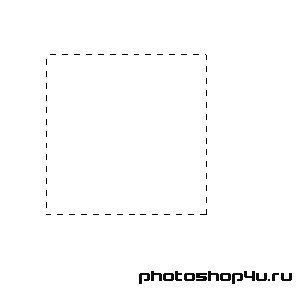
3. Заливаем выделение на новом слое. Цвет на ваше усмотрение. Такого цвета будет наша рамка. Снимаем выделение (Ctrl+D).

4. Берем инструмент Elliptical Marquee (Эллиптическое выделение) и, удерживая Shift, создаем круглое выделение.
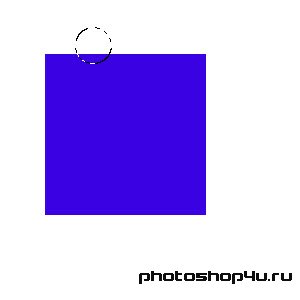
5. Заливаем выделение тем же цветом. Снимаем выделение (Ctrl+D).

6. Повторяем пп. 4 и 5, создаем еще один кружок.

7. Повторяем п. 4.
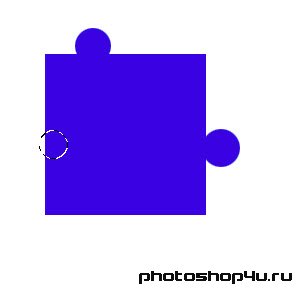
8. Жмем Delete. Снимаем выделение (Ctrl+D).

9. Повторяем пп. 7 и 8.

10. Снова берем инструмент Rectangular Marquee (Прямоугольное выделение) и делаем квадратное выделение внутри фигуры.

11. Жмем Delete. Снимаем выделение (Ctrl+D).

12. Копируем слой с фигурой несколько раз.
13. Трансформируем их на свой вкус: уменьшаем, поворачиваем. И располагаем их по всему документу.
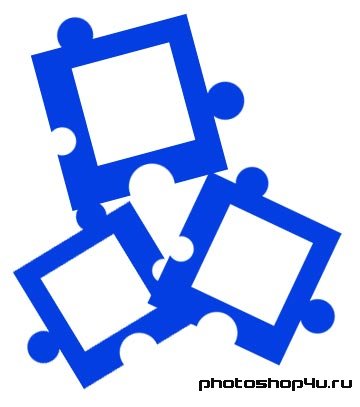
14. Подкладываем фон. Вставляем фото. При желании рамку можно украсить и/или добавить к ним стили.

Теги: урок, рисуем сами, рамки, пазл
Посетители, находящиеся в группе Гости, не могут оставлять комментарии к данной публикации.







